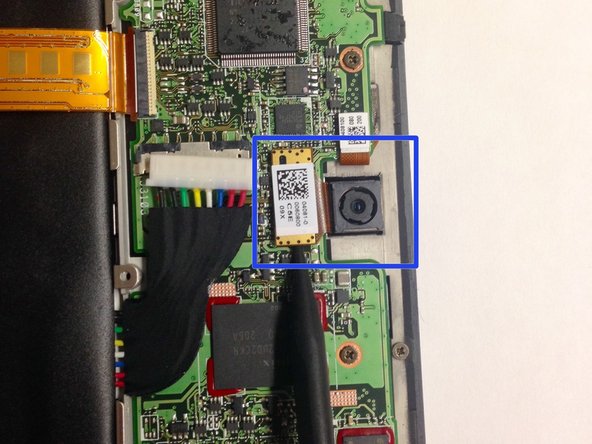Il est possible que cette traduction ne reflète pas les dernières mises à jour du tutoriel source. Aidez à mettre à jour la traduction ou bien consultez le tutoriel source.
Introduction
Pour ceux qui connaissent la clarté de l'image ou ne répondent pas à la caméra arrière, ce guide est pour vous. La tablette Android Asus TF300T possède une caméra arrière orientée vers l'arrière qui est sensible à la pression et à d'autres facteurs susceptibles de l'endommager. Ce guide indique à l'utilisateur comment remplacer avec succès la caméra arrière.
Ce dont vous avez besoin
-
-
Commencez le processus en vous assurant que la station d'accueil est déconnectée et que l'appareil est hors tension.
-
Commencez par utiliser l'outil d'ouverture en plastique du côté opposé au port de quai / de chargement. Commencez à ouvrir le périphérique sur les côtés courts de la tablette.
-
Lorsque vous avez atteint le côté avec le port de chargement / quai, faites attention à l’outil d’ouverture en raison du plastique plus fin qui pourrait être cassé avec une force excessive.
-
Une fois que les outils d'ouverture ont complètement fait le tour de l'appareil, utilisez le spudger pour séparer le panneau arrière de l'écran et exposer l'intérieur.
-
-
-
Les tablettes de la série Asus Transformer sont équipées d'un interrupteur d'alimentation. Ceci doit être désactivé avant de travailler sur la tablette.
-
Localisez l'interrupteur d'alimentation près du bouton d'alimentation en haut à gauche. Utilisez un outil pour le faire glisser jusqu'à la position marquée "off"
-
Pour de nombreuses réparations, comme le remplacement de l'écran ou du numériseur, vous n'avez pas besoin de retirer la batterie une fois la tablette éteinte. Faites très attention à ne rien court-circuiter avec des outils en métal!
-
-
-
-
À l'aide du tournevis cruciforme n ° 00, retirez toutes les vis reliant la batterie à la carte mère.
-
Une fois que les vis initiales ont été retirées comme indiqué par la photo, utilisez le spudger pour retirer le couvercle dissimulant les clips du capteur de la station d'accueil et quelques vis supplémentaires.
-
Retirez à nouveau les vis avec le même tournevis et utilisez le spudger pour déconnecter les ses spudgers de leurs clips respectifs.
-
Une fois la batterie libérée, utilisez le spudger pour retirer la batterie de son emplacement
-
-
-
Une fois que le panneau arrière est exposé, utilisez la pince à épiler ou le batteur pour soulever l'appareil photo de son emplacement.
-
Soulevez du clip en or et non de la caméra elle-même.
-
Pour réassembler votre appareil, suivez ces instructions dans l'ordre inverse.
Pour réassembler votre appareil, suivez ces instructions dans l'ordre inverse.
Merci à ces traducteurs :
83%
[deleted] nous aide à réparer le monde ! Vous voulez contribuer ?
Commencez à traduire ›